
親のPCに入れました。
imgファイルをマウントします。
Office 2013
ダウンロードしてインストール
自分でやってあげるなら、あえての外部メディア化は不要です。
imgファイルをダウンロードしてきたら、マウントしてインストーラーを実行です。
シリアルは必要ですので、こちらも控えておきましょう。
Office 2013 は、自分以外のアカウントの環境でもインストールできます。ただし、自分のところでの稼働は不可です。ライセンス譲渡になるので、権利が別アカウントに移ります。
他のPCにインストール
Office 2013 は購入済みです。
Microsoft 365 のサブスクに申し込んだので、旧版のライセンスは浮いた状態になります。が、親が使うPC(貸出状態)にインストールということになりました。
インストールメディアをつくればよいということは分かったのですが、具体的にやったことなどなく。。
知った人のPCなら、自分のアカウントでインストーラーの元ファイルをダウンロードしてしまい、セットアップすればよいのですね。わざわざCD-RとかUSBメモリーとかに書き出さなくてよいと。

今回は、他人とは言え身内のPCをセットアップします。(他人のマイクロソフトアカウントでログインされているPC)
「やっといて~」というやつです。
よくある話です。
イメージファイルをダウンロード
他人のアカウントですが、シークレットモードなどを駆使すれば、自分のMicrosoftアカウントにログインできます。
その状態で、インストーラーを入手すればよいのです。
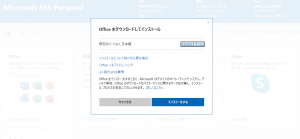
上図のところまでいったら、「その他のオプション」です。
64bitなどを選びつつ、ファイルをダウンロードできそうなところにたどり着けます。
imgファイルをダウンロードできます。
マウント
imgファイルは、ローカルディスク上であれば、右クリックのマウントから、インストーラーとして利用できます。
ダブルクリックでも大丈夫です。
zipみたいなものだと思っていればよいかと。
「マウント」とすると、新たにエクスプローラーがポップアップして、セットアップ用のファイルが見えるようになります。
オフィスのアイコンですのですぐにわかります。
インストーラーを実行
セットアップファイル(インストーラー)を実行するだけです。
「次へ」などを押さねばですが、特に難しいことはないでしょう。
待っていれば完了です。
最初の実行時にシリアルが必要
テストの意味でも、何かしらのOfficeアプリは動かしておきましょう。
そのときにシリアルを聞かれます。
移行前に、もともと使っていたOfficeは、あらかじめアンインストールしておきました。
そのおかげか、すんなり認証されて、普通にExcelが起動したわけです。
どうということはありません。
勘違いしてCDを焼いてしまった
久しぶりにCD-Rにデータを書き出しました。
上記のとおり、マウントは外部ディスクでは不可能なので、書き出しと書き込みをやるという遠回りをw
無駄手を打ってしまいました。反省です。
結果的にはインストールが完了し、インストーラーの入ったディスクができあがったというわけです。
シリアルは手元にしかありませんので、悪用されることもないでしょう。
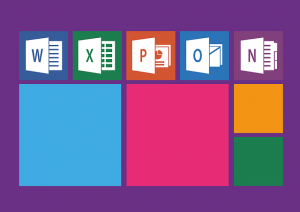
その後のメールセットアップなども苦労がありました。。
なかなかすんなりいかないものです。
これを高齢者にやらせるのは、やはり酷というものでしょう。
しっかりと仕組みを理解してもらいたいのですが。。
やってあげるしかないですね。
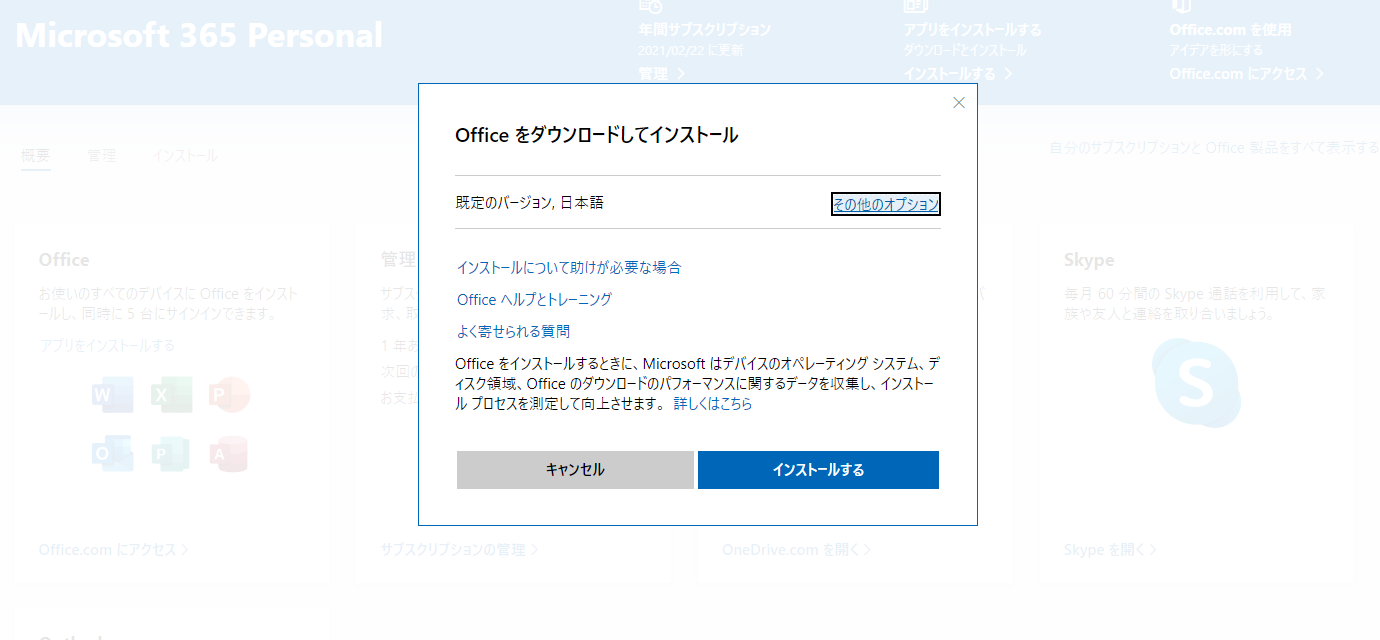

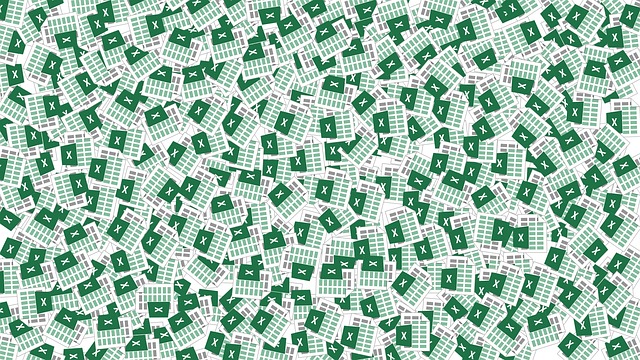


ご意見やご感想などお聞かせください! コメント機能です。